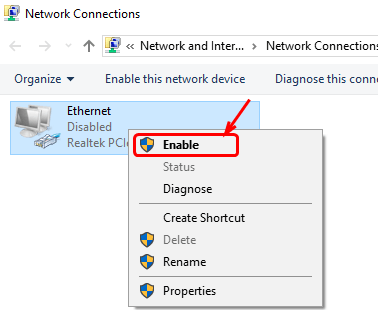Tabela e përmbajtjes
Lidhja me rrjetin wifi është bërë një nga domosdoshmëritë e jetës. Fatkeqësisht, një pajisje duket se nuk ka asnjë qëllim nëse nuk ka rrjet të fortë Wi-Fi dhe internet.
Për më tepër, teknologjia më e hollë që është prezantuar ndonjëherë në racën njerëzore janë laptopët dhe kompjuterët HP. Por një teknologji e tillë e nivelit të lartë vjen me grupet e veta të problemeve dhe gabimeve. Për shembull, ka pasur një dilemë të ashpër mes përdoruesve të laptopëve HP rreth mosfunksionimit të HP wifi.
Nëse keni hasur në ndonjë problem me zgjidhjen e problemeve në lidhje me rrjetin HP, atëherë ky artikull është për ju. Lexoni për të eksploruar probleme të ndryshme të internetit dhe metoda për të rregulluar laptopin HP që nuk lidhet me një rrjet wifi.
Hyrje e shkurtër në pajisjet HP
Hewlett Packard, i njohur zakonisht si HP, është një prodhues kryesor i pajisjeve inteligjente të nivelit të lartë, duke përfshirë laptopë, printera, kompjuterë kompjuterikë dhe më shumë. HP është i mirënjohur në industrinë e IT-së për kompjuterët e saj mahnitës dhe me klas.
HP ka një gamë të gjerë pajisjesh inteligjente që plotësojnë nevojat e ndryshme të klientëve. Laptopët HP kanë opsione, nëse dëshironi një laptop të përballueshëm për të shfletuar internetin ose një makinë të besueshme për të kryer detyra komplekse.
Pse laptopi HP është i lidhur me rrjetin Wifi por nuk ka lidhje me valë
Përpara zemërohu dhe kontakto asistentin e mbështetjes së HP-së, së pari duhet të kuptosh ndryshimin midis Wi-Fi dhe një wirelesspa shënjuar
- Ciklo rrymë përshtatësin ose ruterin me valë
Një zgjidhje tjetër e zakonshme dhe efektive për funksionimin e Wi-Fi të laptopit HP është rinisja e përshtatësit ose ruterit të internetit. Një defekt ose gabim teknik mund të ndodhë shpejt në drejtuesin e përshtatësit me valë, mosfunksionim i softuerit, etj., që mund të ngadalësojë ose kufizojë rrjetin e tij me valë.
Nëse ruteri wi-fi ka qenë i ndezur për një periudhë të gjatë, fikeni për pak kohë. Fikja e tij do të zgjidhë dhe eliminojë çdo defekt në sistemin e tij dhe do ta sjellë funksionimin e tij në cilësimet e paracaktuara. Si rezultat, pajisja juaj mund të ketë një lidhje të qëndrueshme interneti. Ndiqni hapat e përmendur më poshtë për të kryer këtë metodë:
- Shkëputni kabllon e internetit që mban sinjalin wifi në laptopin tuaj HP
- Mbajeni ruterin dhe shtypni butonin e ndezjes derisa drita e internetit të fiket fiket plotësisht
- Kur të fiket, hiqeni përshtatësin AC nga burimi i energjisë
- Prisni 15 sekonda dhe futeni përshtatësin në një burim energjie.
- Ndizeni dhe jepini kohë për të treguar se lidhja Wi-Fi është e qëndrueshme
- Kryer një rivendosje të sistemit
Nëse asnjë nga këto metoda nuk e zgjidh problemin tuaj wi-fi, kryeni një Rivendosja e sistemit është zgjidhja përfundimtare. Ja se si mund ta bëni:
Hapi # 01 Rivendosni me vështirësi laptopin tuaj HP
Hapi # 02 Ndërsa laptopi juaj rinisetdhe prisni që të shfaqet logoja e dritares
Hapi # 03 Pasi të shihni Ekranin e Rimëkëmbjes , Klikoni në Opsionet e Avancuara
Hapi # 04 Në kutinë e dialogut të Opsionet e avancuara , zgjidhni pikën e rivendosjes që nuk funksionoi
Hapi # 05 Klikoni në “ Tjetra” dhe konfirmoni veprimin tuaj duke zgjedhur “Finish”
Përfundim
Kompjuterët HP njihen më së miri për më pak probleme teknike. Megjithatë, nëse ende, pajisja juaj HP pëson ndonjë problem me Wi-Fi, ne kemi përshkruar 13 metoda efektive për zgjidhjen e problemeve. Metodat janë vetëm për laptopët HP me Windows 10 ose 7.
lidhje interneti.Përshtatësit me valë Wi-Fi janë burimi që ju ofron një sinjal interneti. Me fjalë të thjeshta, rrjeti wifi është një urë që lidh pajisjen tuaj HP me lidhjen me valë.
Pra, kompjuteri ose laptopi juaj HP mund të lidhet me një rrjet pa tel. Megjithatë, nëse kablloja ethernet nuk është e lidhur siç duhet ose ka ndonjë problem tjetër të lidhjes së rrjetit, do të keni një laptop HP që nuk lidhet me wifi.
Shumicën e kohës, shkaku kryesor është laptopi HP moslidhja me Wi-Fi për shkak të një përshtatësi të vjetëruar të rrjetit me valë, një problem hardueri, etj. Ky artikull do të shqyrtojë arsye dhe metoda të ndryshme për të zgjidhur problemin e laptopit HP Wi-Fi.
Për më tepër, laptopi HP ndonjëherë do të lidhet në rrjetin pa tel, por jo me sinjalet e internetit me valë. Në një rast të tillë, ikona e lidhjes me valë shfaqet në këndin e poshtëm të djathtë të laptopit HP, duke treguar lidhjet me internetin. Megjithatë, pajisja refuzon të hyjë ose ta lidhë atë. Mund të jetë për shkak të disa arsyeve, duke përfshirë; cilësimet e rrjetit të korruptuar, fjalëkalime të pasakta të Wi-Fi, përditësime të vjetëruara të Windows, gabime harduerike, ndërprerje VPN dhe shumë më tepër.
Metodat për të rregulluar laptopin HP që nuk lidhet me Wi-Fi
Provo të përshkruara më poshtë metodat e zgjidhjes së problemeve për të zgjidhur problemin e lidhjes së rrjetit të laptopëve HP.
- Aktivizoni zgjidhjen e problemeve të rrjetit automatikProcesi
Është thelbësore të ekzekutoni një diagnostikim të automatizuar të rrjetit Windows përpara se të provoni ndonjë metodë manuale. Ekzistojnë dy mënyra për të kryer një proces të zgjidhjes së problemeve automatike; ja se si:
Afrohuni # 01 nga cilësimet e laptopit tuaj HP ose kompjuterit Windows
- Shtypni dhe mbani tastin logoja e Windows dhe alfabetin X së bashku dhe zgjidhni aplikacionin Cilësimet
- Shkruani “Zgjidhja e problemeve” në kutinë e kërkimit dhe trokitni lehtë mbi tastin Enter
- Zgjidhni “Zgjidhja e problemeve të rrjetit” në ekran
- Trokitni lehtë mbi “Run the Troubleshooter” poshtë pllakës së Lidhjeve të Internetit
- Trokitni lehtë mbi seksionin “Zgjidhja e problemeve Lidhja ime me internetin”
Pasi të përfundojë procesi i automatizuar i zgjidhjes së problemeve, do ta shihni problemin dhe shkakun e tij nga shiriti i njoftimeve.
Qasja # 02 Nga Command Prompt
- Hapni shiritin e detyrave dhe shkruani “cmd” në shiritin e kërkimit.
- Zgjidhni opsionin e parë, "Command Prompt," dhe trokit te "Run as Administrator."
- Kopjo dhe ngjit linjën e komandës në dritaren e komandës dhe vazhdo më tej
- Klikoni në opsionin “Tjetër” dhe procesi i zgjidhjes së problemeve do të fillojë të zbulojë çdo ndryshim ose problem në harduer.
- Prisni që procesi të përfundojë dhe më pas ndiqni hap pas hapi -Udhëzimet e ekranit për të rregulluar laptopin HP që nuk lidhet me problemin wifi.
Nëse këtoProceset e zgjidhjes së problemeve nuk i rregullojnë problemet me wifi të laptopit HP, më pas referojuni metodave të tjera.
- Harroni dhe rilidhni përsëri rrjetin me valë
Shumicën e kohës, duke harruar dhe bashkimi me rrjetin me valë mund të zgjidhë problemin e lidhjes. Ja se si të harrosh dhe të bashkohesh sërish në rrjet në Windows 10 të laptopit HP ose PC-së kompjuterike:
- Ju lutemi lundroni te aplikacioni Setting duke shtypur ikonën Windows + tastet I
- Hap Rrjeti dhe Interneti
- Shko te opsioni WiFi
- Zgjidh pllakën “Menaxho Rrjetet e njohura”
- Do të vijë një listë e rrjeteve Wi-Fi të disponueshme dhe të lidhura
- Zgjidhni rrjetin tuaj pa tel dhe trokitni te Haro butoni
- Mbyllni dritaret e cilësimeve dhe rinisni laptopin tuaj
- Pasi të rindizni, klikoni në ikonën e sinjalit me valë në këndin e poshtëm djathtas
- Zgjidhni një rrjet me valë dhe futni fjalëkalimin e tij
Kjo metodë zakonisht zgjidh problemin e lidhjes shumicën e kohës.
- Skano për ndryshimet e harduerit
Hapi # 01 Shtypni dhe mbani tastin Windows dhe R për të nisur komandën Run
Hapi # 02 Shkruani devmgmt.msc në shiritin e kërkimit dhe trokitni lehtë mbi “Ok”
Hapi # 03 Do të shfaqet një listë me cilësime të ndryshme.
Hapi # 04 Klikoni majtas në kategorinë Përshtatësit e rrjetit dhe zgjidhni “Skano për ndryshimet e harduerit”
- PërditësoPërshtatësi i rrjetit me valë
Ja se si mund të përditësoni drejtuesin e përshtatësit të rrjetit me valë:
- Shkoni te dritaret Start dhe shkruani Device Manager
- Do të shfaqet një dritare e Device Manager; hape atë
- Hap Përshtatësit e rrjetit opsioni
- Klikoni dy herë në opsionin e përshtatësve të rrjetit
- Të gjithë drejtuesit e rrjetit të lidhur do të vijnë
- Zgjidhni drejtuesin e përshtatësit të rrjetit pa tel
- Klikoni me të djathtën mbi të dhe zgjidhni Përditëso drejtuesin
Pasi të zgjidhni opsionin për përditësim, dy opsione do të shfaqen në ekranin tuaj . Së pari, zgjidhni "Kërko automatikisht për softuerin e përditësuar të drejtuesit" nëse keni një lidhje interneti me një ruter me valë.
Nëse pajisja juaj nuk është e lidhur me një përshtatës rrjeti me valë, mund të përdorni një Kabllo Ethernet për të siguruar një lidhje nga ruteri ose modemi.
Pasi të zgjidhni opsionin, ai do të fillojë të kërkojë automatikisht për një drejtues të përditësuar dhe ta shkarkojë atë.
Ju lutemi zgjidhni softuerin përkatës të drejtuesit për rrjetin tuaj pa tel dhe instaloni atë. Më pas, rinisni laptopin tuaj HP për të kontrolluar nëse problemi me wi-fi është zgjidhur kur të përfundojë instalimi.
- Aktivizo çelësin me valë ose çaktivizo modalitetin e aeroplanit
HP Përdoruesit e laptopit shpesh dhe aksidentalisht ndezin çelësin me valë, një gabim i zakonshëm i problemeve me Wi-Fi. Për më tepër, pajisja aktivizon automatikisht modalitetin e aeroplanit, duke parandaluar Wi-Fi të laptopit HPfunksionon.
Aktivizoni çelësin me valë
Shiko gjithashtu: Si të rregulloni problemin e ngadaltë të internetit në Ubuntu?- Nisni dritaren Start dhe shkruani Settings
- Shkoni te Network and Internet nga cilësimet
- Trokitni lehtë mbi Wi-fi dhe kontrolloni nëse çelësi i ndërrimit (çelësi wifi) pranë tij është i aktivizuar
Çaktivizo modalitetin e aeroplanit
- Trokitni në këndin e poshtëm djathtas të shiritit të menysë
- Do të shfaqet një listë cilësimesh
- Zgjidhni aeroplanin dhe trokitni lehtë mbi të për ta çaktivizuar
- Riinstaloni drejtuesin e përshtatësit me valë
Rinstalimi i drejtuesit të përshtatësit me valë mund të zgjidhë gjithashtu çdo problem Wi-Fi. Fshirja dhe riinstalimi i përshtatësit me valë do të zgjidhë çdo ndërprerje ose defekt që pengon funksionimin e Wi-Fi të laptopit Hp në Windows 10.
Ndiq këto hapa për të riinstaluar drejtuesin e përshtatësit me valë;
Hapi # 01 Shkoni te ikona e Windows në shiritin e menusë ose shtypni butonin e dritares në tastierë
Hapi # 02 Shkruani “Device Manager” në shiritin e kërkimit dhe futni
Hapi # 03 Klikoni dy herë dritaren e menaxherit të pajisjes nën seksionin Përputhja më e mirë
Hapi # 04 Klikoni në opsionin “Përshtatësit e rrjetit” nga lista
Hapi # 05 Kërkoni drejtuesin e rrjetit tuaj me valë. Klikoni me të djathtën në drejtuesin e zgjedhur me valë dhe zgjidhni opsionin "Çinstaloni pajisjen". Shfaqet një ekran me një dritare konfirmimi; trokitni lehtë mbi Uninstall për të vazhduar
Hapi # 06 Pasi të përfundojë çinstalimipërfunduar, zgjidhni opsionin "Skano për ndryshimet e harduerit". Si rezultat, laptopi juaj do të riinstalojë automatikisht softuerin e drejtuesit për ju.
- Përditësoni Windows 10 në versionin më të fundit
Shumicën e kohës, është e zakonshme për laptopi HP të ndalojë lidhjen me Wi-Fi nëse është instaluar një version i vjetëruar i Windows 10.
Për të rregulluar problemin e lidhjes në laptopin tuaj HP, duhet të kontrolloni dhe instaloni versionin më të fundit të përditësimit të Windows 10. Ndiqni këto hapa:
- Në Start windows , shkruani dhe kërkoni "Kontrollo për përditësime."
- Një opsion "Kontrollo për Përditësimet” do të renditen në anën e majtë
- Klikoni mbi të dhe kontrolloni nëse ka ndonjë përditësim të ri disponueshëm
Nëse po, vazhdoni me instalimin dhe pajisja juaj do të instalojë automatikisht përditësimin. Pasi të përfundojë përditësimi, rinisni nëse Windows lidhet automatikisht me një rrjet wi-fi.
- Riinstaloni drejtuesin e përshtatësit të rrjetit me valë
Ndiq këto hapa:
Hapi # 01 Shkëputni çdo kabllo të jashtme të lidhur në portën USB të laptopit tuaj HP dhe rinisni laptopin tuaj.
Hapi # 02 Lidheni kabllon në një tjetër Porta USB dhe shkoni te dritarja e kërkimit
Hapi # 03 Shkruani “HP Recovery Manager” në shiritin e kërkimit
Hapi # 04 Dritarja e Panelit të Kontrollit do të hapet, më pas klikoni në Riinstaloni përshtatësit e rrjetit me valë ose Riinstalimi i drejtuesit të harduerit ose RivendosniPika
Hapi # 05 Kaloni listën e drejtuesve të përshtatësit me valë dhe zgjidhni tuajin dhe klikoni në Instalo
Hapi # 06 Pasi të instalohet drejtuesi, rinisni laptopin tuaj HP dhe provoni të lidheni me wifi.
- Rivendosni cilësimet e lidhjes së harduerit
Fikeni laptopin tuaj HP dhe shkëputeni të gjitha pajisjet dalëse, si tastiera, miu, printeri, etj. Shkëputni përshtatësin AC dhe hiqni baterinë.
Shtypni dhe mbani shtypur butonin elektrik të laptopit tuaj HP për 10 sekonda .
Shkëputni kordonin e rrymës nga përshtatësi i rrjetit ose modemi. Nëse rrjeti wi-fi ka një modem të veçantë me brez të gjerë, shkëputeni atë.
Prisni 15 sekonda. Më pas futeni në prizë dhe lidhni litarët. Nëse drita e energjisë është e ndezur dhe drita e internetit dridhet, kjo do të thotë se ka një problem me ofruesin e shërbimit të internetit dhe mund t'ju duhet të kontaktoni Asistentin e Ndihmës HP për detaje të mëtejshme.
Lidhni baterinë me HP tuaj laptop dhe lidhni përshtatësin e tij AC. Mos lidhni pajisjet e daljes. Tani, ndiqni këto hapa:
- Së pari, ndizni laptopin tuaj dhe zgjidhni opsionin "Nisni Windows Normally."
- Më pas, hapni panelin e kontrollit dhe klikoni në "Qendra e rrjetit dhe ndarjes."
- Në këndin e majtë, zgjidhni "Ndrysho cilësimet e përshtatësit."
- Shko te Kontrollo Rrjetin HP dhe shiko statusin e lidhjes Wi-Fi të lidhur. Nëse statusi është Disabled, atëherë djathtas-klikoni në lidhjen wi-fi dhe klikoni në Aktivizo .
- Ndrysho cilësimet e përshtatësit të rrjetit me dorë
- Në Windows 10 , kërkoni “Krijo një pikë rivendosjeje” në dritaren e fillimit
- Në etiketën qendrore, kliko në pllakën “Karakteristikat e sistemit” pllakë
- Shko te vetitë e sistemit dhe zgjidhni butonin “Krijo”
- Futni një emër për pikën e rikuperimit të krijuar rishtazi
- Tani shkoni te dritarja e fillimit dhe shkruani “Command Prompt."
- Klikoni me të djathtën në skedën "Command Prompt" dhe zgjidhni opsionin "Run si Administrator."
- Futni kredencialet e kërkuara nëse dritarja ju kërkon të shkruani fjalëkalimin.
- Shkruani; netsh int tcp shfaqet globale dhe prisni që TCP Global Settings të hapen
- Pavarësisht nga Receive-Side Scaling Screen, të gjitha cilësimet duhet të etiketohen " i çaktivizuar”
- Rinisni laptopin tuaj HP dhe provoni sërish ta lidhni me një ruter me valë.
- Ndrysho opsionet e kursimit të energjisë të përshtatësit të rrjetit
Nëse opsioni për një prizë/ruajtës të përshtatësit të rrjetit është i aktivizuar, mund të shkaktojë disa ndërprerje në lidhjen wifi. Ja se si mund ta ndryshoni:
Shiko gjithashtu: Si të lidhni Switch në Hotel Wifi- Hap Menaxherin e pajisjes
- Shko te “Përshtatësi i rrjetit”
- Klikoni me të djathtën në përshtatësin përkatës me valë
- Zgjidhni “Properties”
- Trokitni lehtë mbi opsionin “Power Management” dhe kontrolloni nëse kutia e kontrollit për “Prizë/Kursyes” është